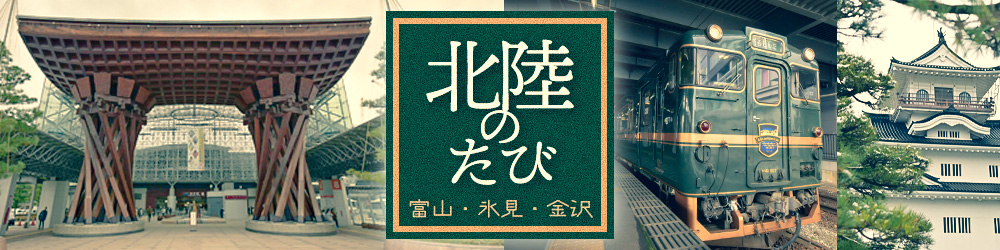インスタの動画を保存したいときってありません?
正直僕はあんまりありません。でも、どうしても保存したいストーリーやフィードがある!!という人に向けて、裏技をこっそり伝授しましょう。
24時間で自動で消えるストーリーという機能、めっちゃ便利だけどせっかくの思い出が流れていってしまうようで悲しい!ってこともありますよね。
Instagram上のストーリーやフィードの動画はChromeの管理者ツールを使うことでかんたんに保存できます。
特別なソフトやサイト、怪しいアプリのインストールは全く必要ありません。
また、このやり方は2019年9月現在でできる手順です。仕様変更やアップデートなどでできなくなる可能性もあるのでご了承ください。
準備と手順
- PCのChromeでInstagramのサイトにアクセス
- 保存したいストーリー・フィードを開く
- F12キーを押して開発者ツールを開く
- Networkタブを開き、フィルターをMediaに
- 再生したときに表示されるファイルをダブルクリック
- 動画ページで保存
注意!この手順にはPCが必須です!スマホの皆様すみません。
1. PCのChromeでInstagramのサイトにアクセス
まずはGoogle ChromeでInstagram.comにアクセスします。
2. 保存したいストーリー・フィードを開く
ログインするなり、検索するなりして保存したいユーザーのストーリー・フィードのページを開きます。
3. F12キーを押して開発者ツールを開く
F12キー、または右クリックから「検証」を押すと、開発者ツールを開けます。
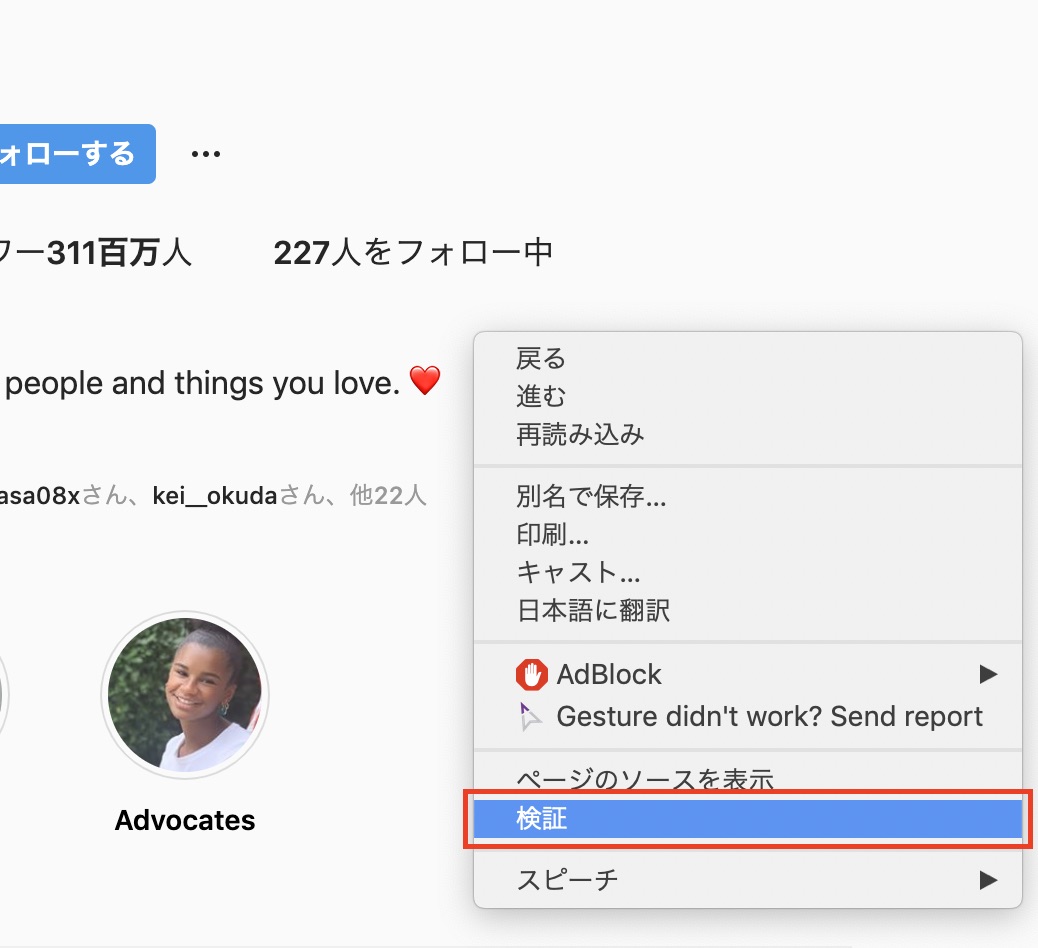
4. Networkタブを開き、フィルターをMediaに
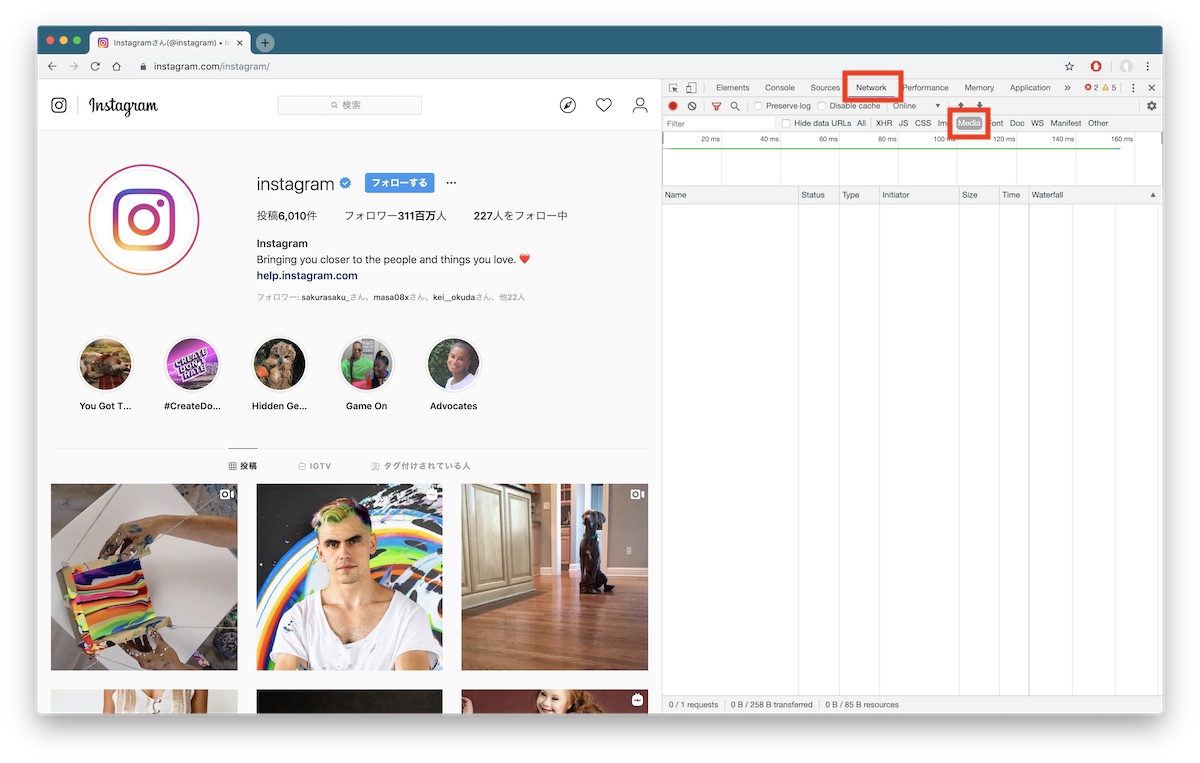
管理者ツールの「Network」タブを選択します。ここでは、ブラウザがサーバーとどんな通信をしたかが表示されます。
フィルターをMediaに設定すると、動画や音声ファイルの通信だけがフィルタリングされてリストが表示されます。
5. 再生したときに表示されるファイルをダブルクリック
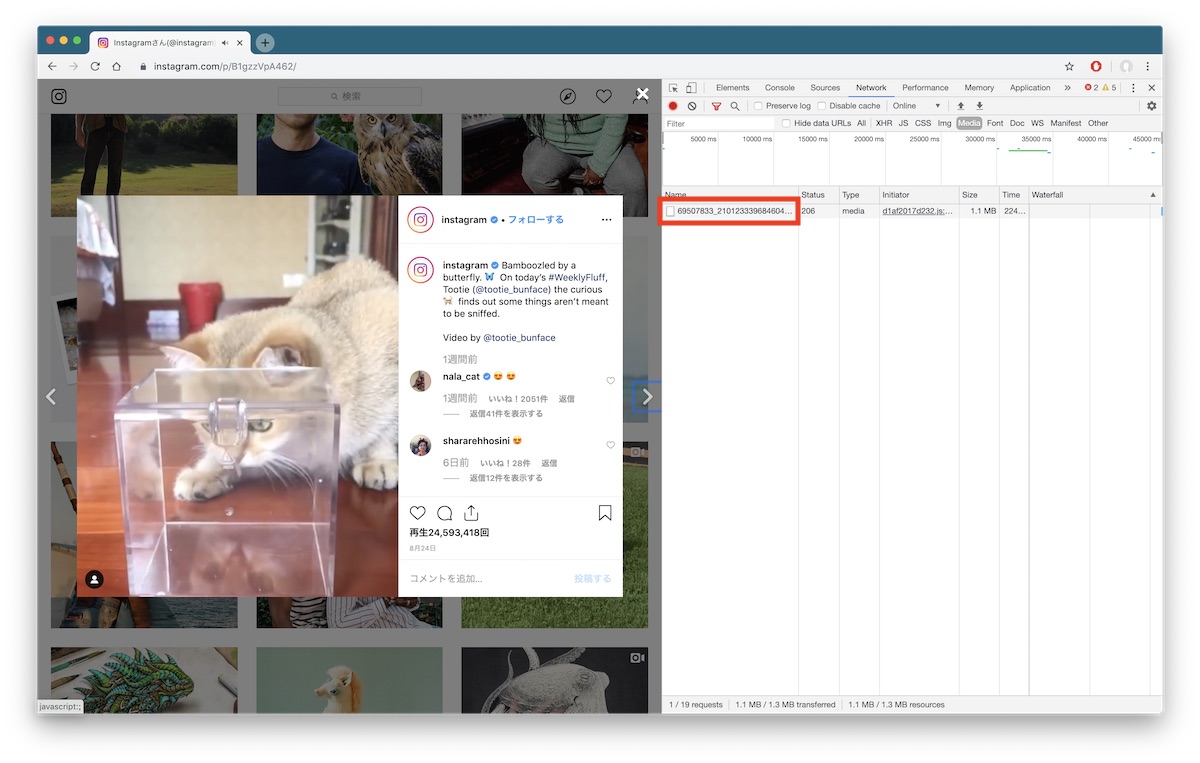
この状態で動画を再生すると、リストに1行のファイルが追加されると思います。
それが現在再生されている動画の元ファイルになるので、追加された1行をダブルクリックします。
6. 動画ページで保存
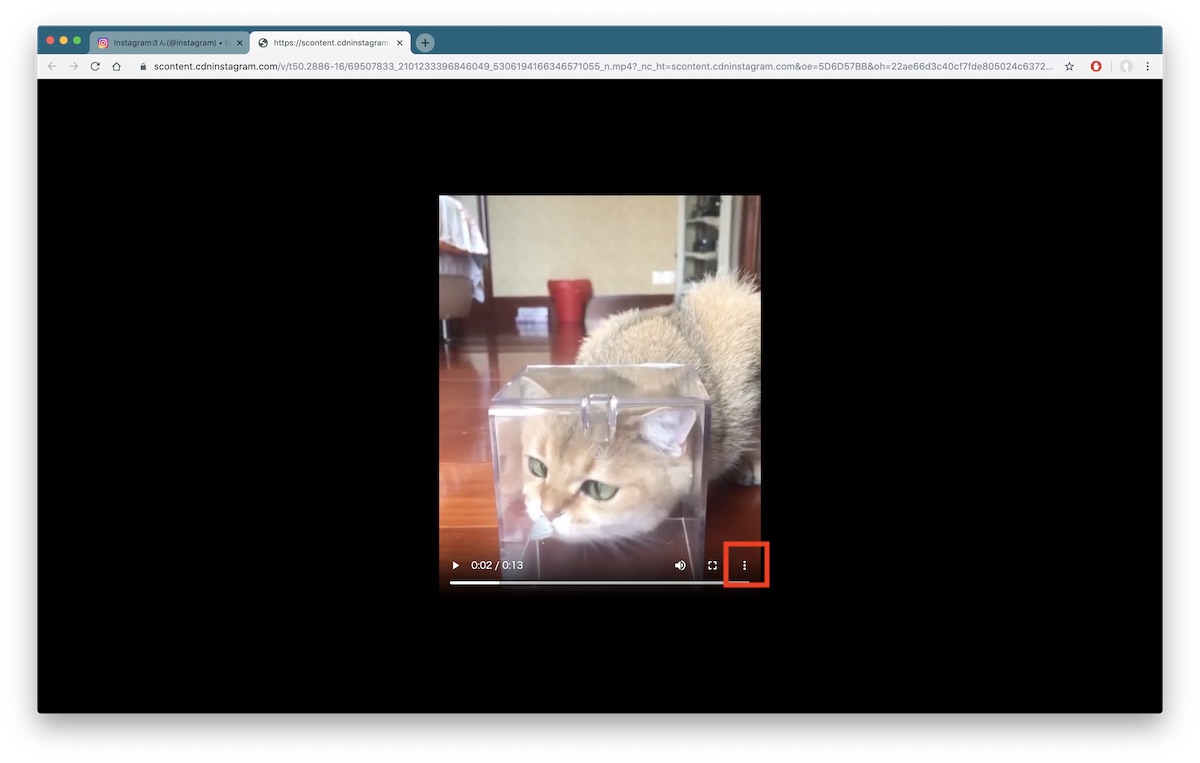
すると新しいタブで動画が表示されます。
さらに右下のメニューをクリックすることで、ダウンロードボタンが現れます。
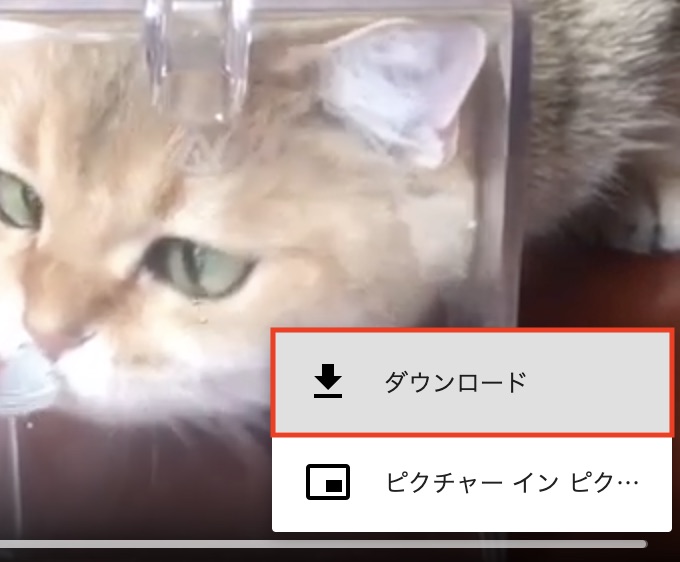
ぬこ、かわいいよぬこ…。
はい、これでダウンロード完了です。めちゃんこ簡単でしょ!?
僕が確認した限り、拡張子はMP4だけみたいです。
また、同じ方法で他SNSや動画サイトの動画を保存することはできませんでした。
保存した動画は個人での利用にとどめ、悪用はしないようにしましょう。